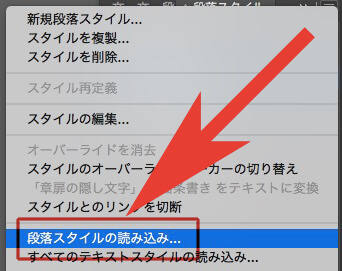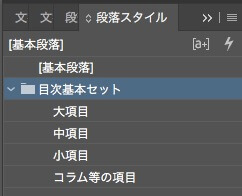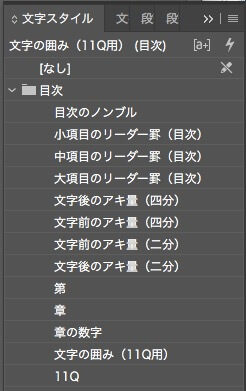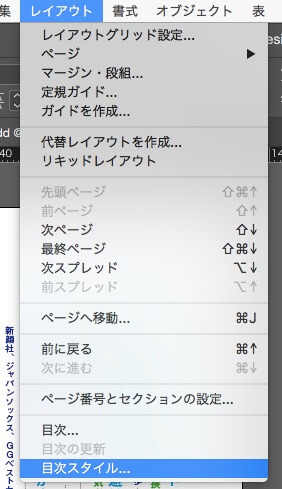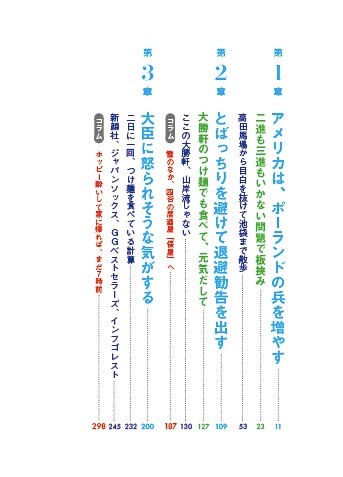- WordとInDesignのリンクとは?
- なぜ、リンクするのか? メリットは?
- リンクするために、必要なこと
WordとInDesignをリンクするとは、
WordのスタイルとInDesignのスタイルをつなぐことです。
WordとInDesignのスタイルは↓
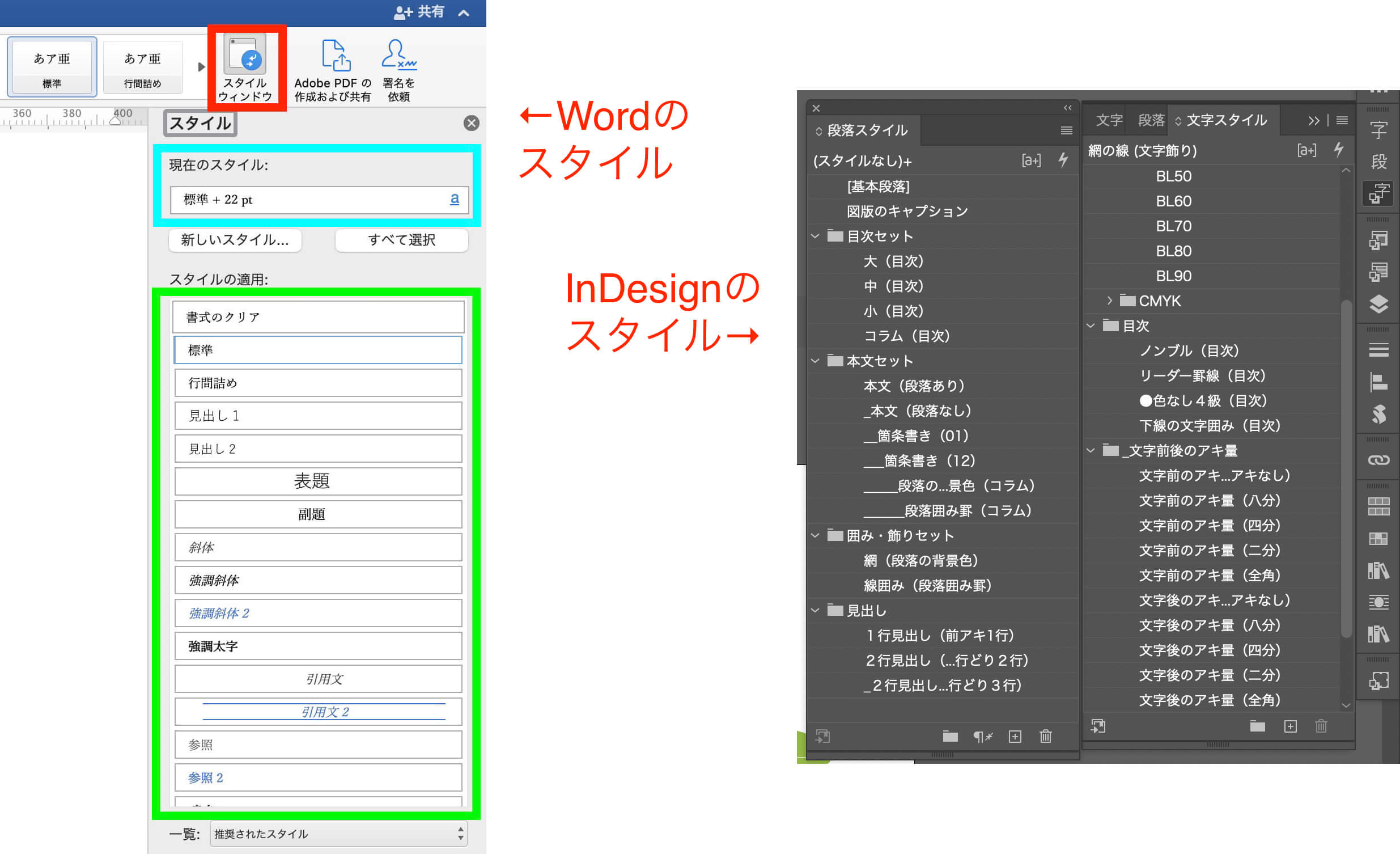
シリーズ本なら、スタイルをリンクする作業も省略できます。
ちなみに、エクセルを使うと、レイアウトが複雑でも↓
WordとInDesignをリンクする目的は、
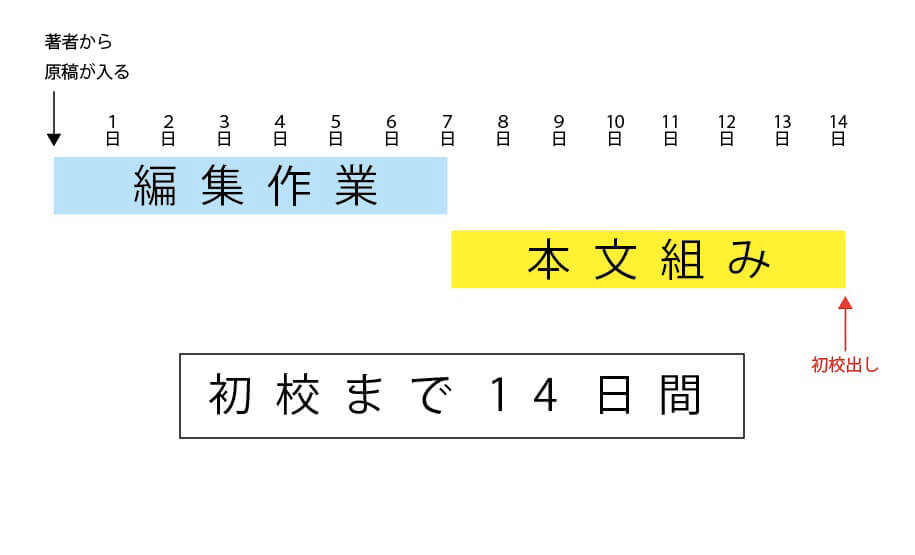
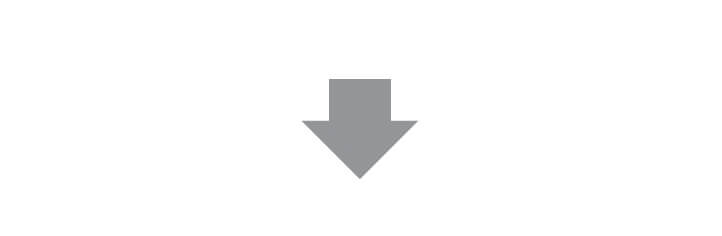
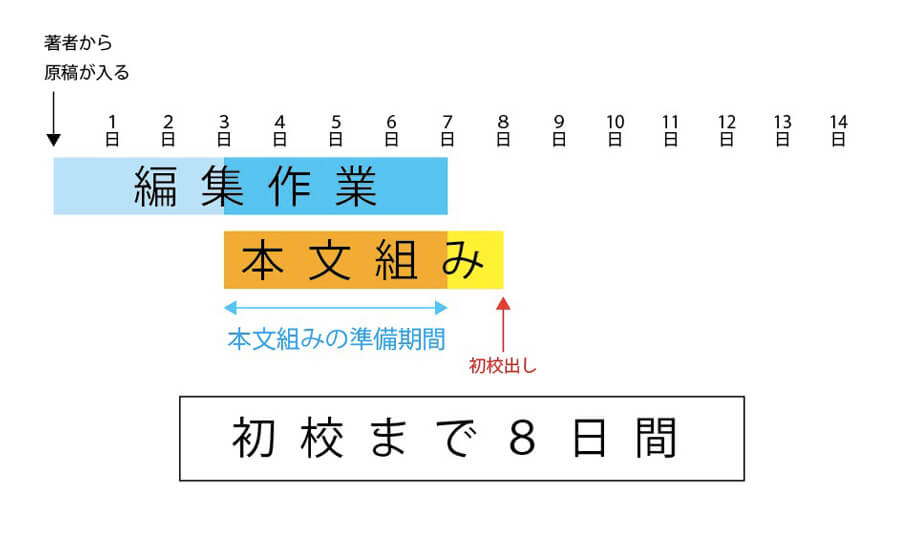
①校正出しを早く
②手作業を減らして、ケアレスミスを防ぐ
③目次、索引原稿を用意しなくていい
④ルビが反映される
③(データが完璧なので)デザイン変更が簡単
スタイル以外もリンクの材料に使えます↓
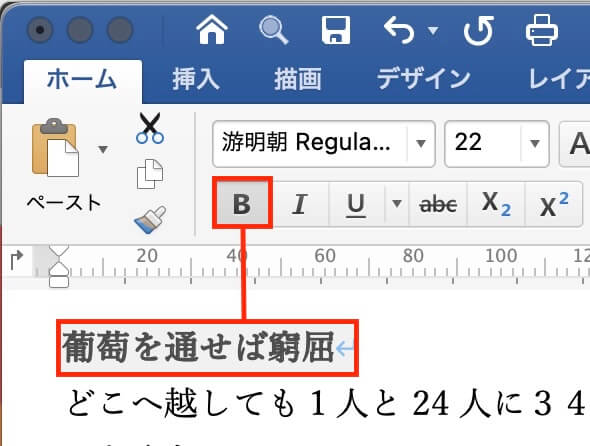
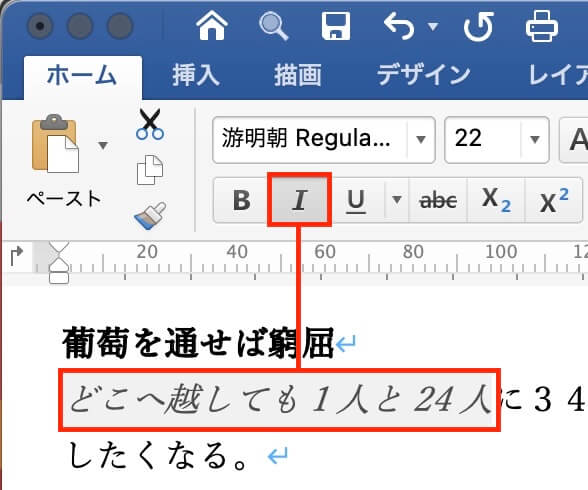
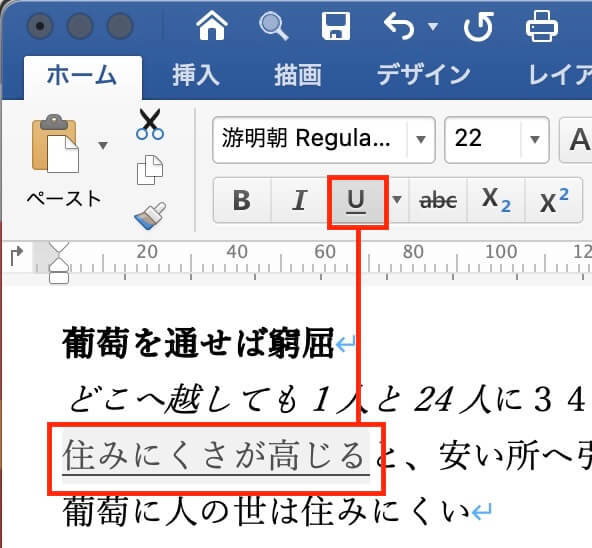
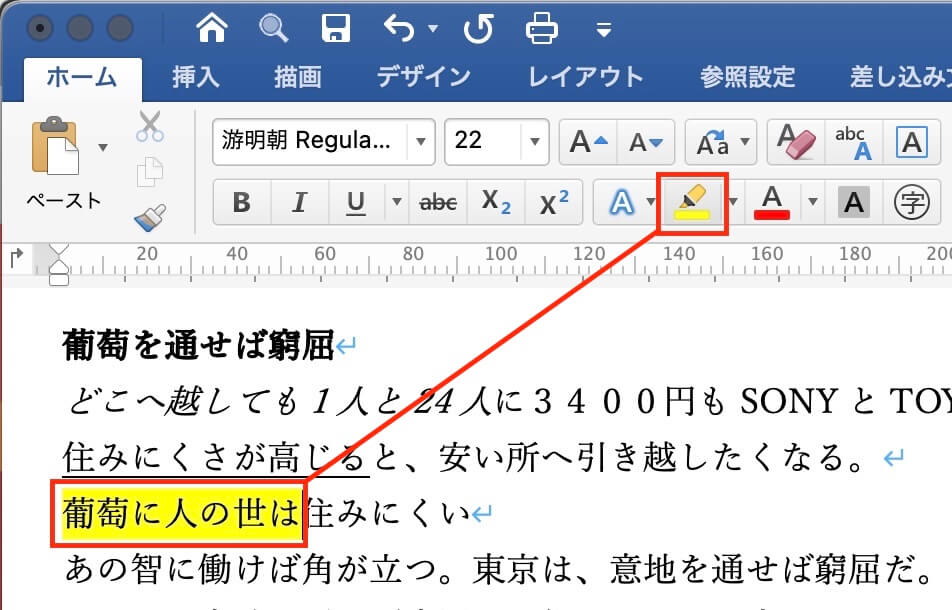
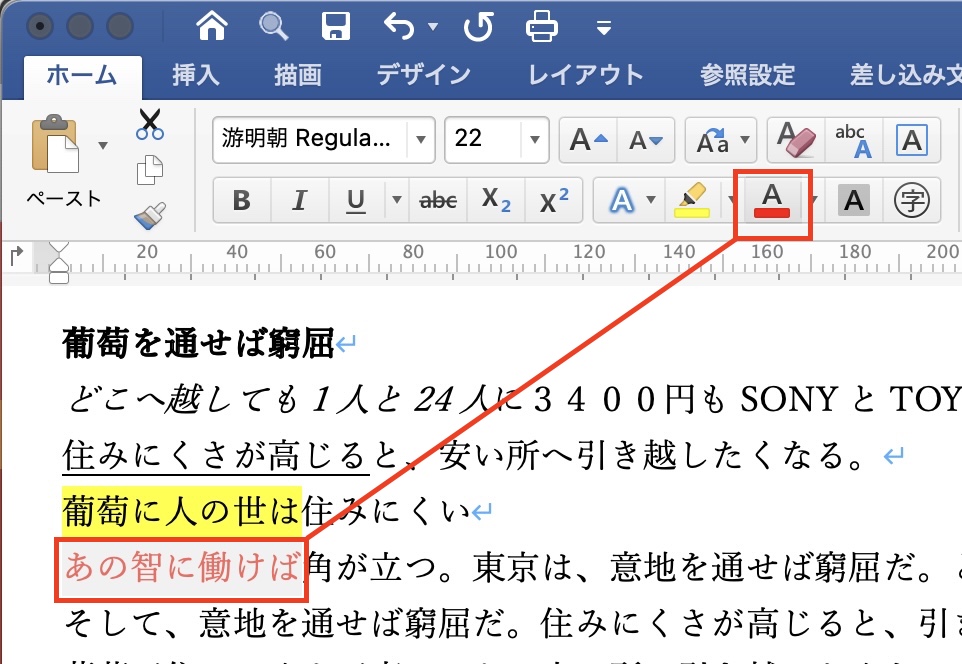
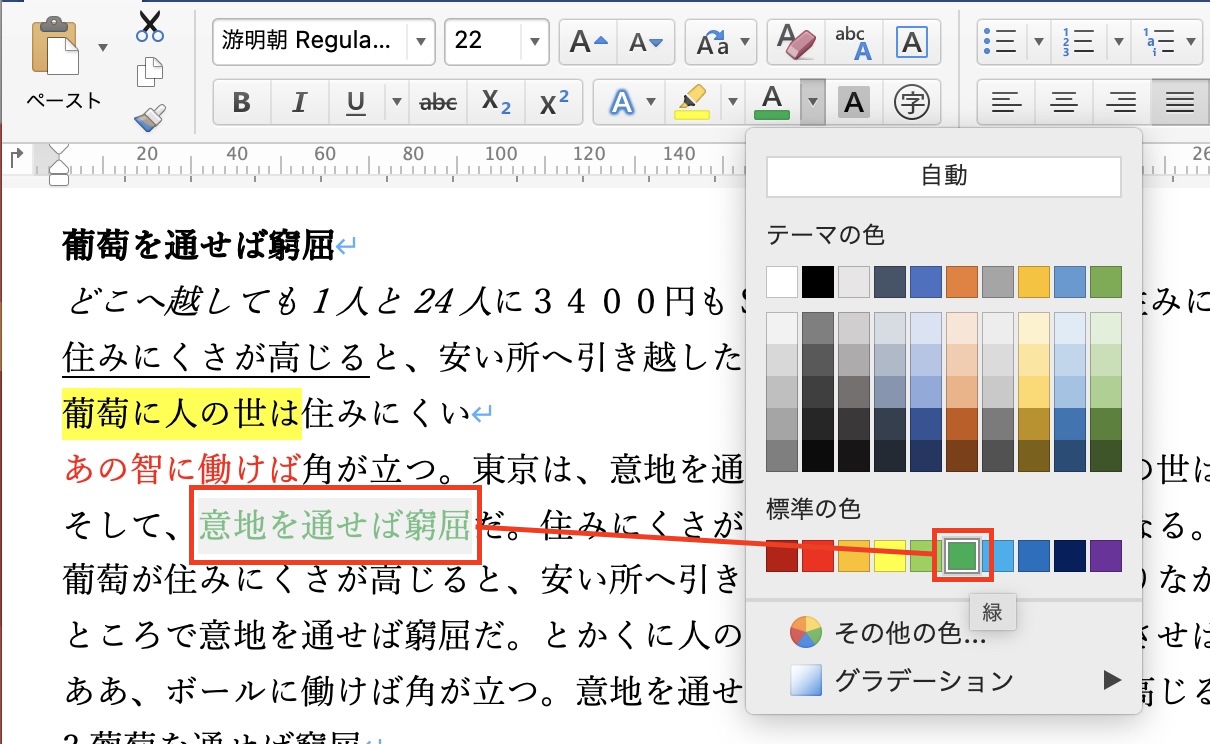
問題は、WordはMacとWindows、バージョンによって、機能も見た目も違うこと。